كيفية التقدم التلقائي في PowerPoint 365

دليل يوضح كيفية جعل Microsoft PowerPoint 365 يشغل عرض الشرائح الخاص بك تلقائيًا عن طريق ضبط وقت تقدم الشرائح.
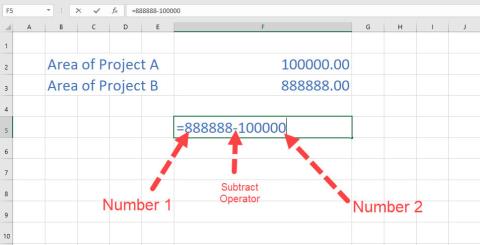
هل تريد معرفة ما إذا كنت تحقق ربحًا أو خسارة من جميع استثماراتك؟ هل تحتاج إلى تحديث المخزون عن طريق طرح العناصر المباعة من العناصر المخزنة؟ أو تريد معرفة ما إذا كنت في حدود الميزانية الشهرية لهدف إنفاق أسرتك؟ في كل هذه الحالات ، تحتاج إلى معرفة كيفية استخدام صيغة طرح Excel.
يوفر Microsoft Excel صيغًا رياضية لا نهاية لها لمجالات مثل الإحصائيات ، والتمويل ، والهندسة ، والحساب الأساسي ، والمنطق ، وقاعدة البيانات ، والبحث ، والمراجع ، وعلم المثلثات ، وما إلى ذلك.
ومع ذلك ، ستندهش من عدم وجود صيغة طرح في Excel. ومع ذلك ، فهي واحدة من أبسط العمليات الحسابية المستخدمة من الحسابات الأساسية إلى الرياضيات المالية الأكثر تعقيدًا.
كلما احتجت إلى خصم مبلغ أو قيمة من رقم آخر ، فأنت بحاجة إلى استخدام صيغة الطرح في Excel. ولكن كما قلت من قبل لا توجد مثل هذه الوظيفة ، فكيف تفعلها أو كيف يفعلها الملايين من مستخدمي Excel؟
تابع القراءة لمعرفة عدة طرق لطرح الأرقام والقيم في Excel باستخدام عامل رياضي كصيغة Excel للطرح.
ما هي صيغة Excel للطرح؟
لا توجد وظائف مخصصة للطرح والقسمة في Excel. يمكنك الحصول على وظائف مخصصة للإضافة ، مثل SUM ، والضرب ، مثل PRODUCT ، في Excel.
ومع ذلك ، فإن العامل الرياضي الأساسي للطرح هو علامة الطرح (-) وبالنسبة للقسمة ، فهي علامة القسمة (/). تعمل هذه العلامات بسلاسة عند استخدامها بين رقمين أو أكثر أو في صيغ معقدة متداخلة.
لذلك ، لخصم أي قيمة من رقم أصل ، يمكنك استخدام علامة الطرح (-) دون جهد على تطبيق Excel لسطح المكتب والويب.
باستخدام هذا المعامل ، يمكنك طرح أي شيء مثل الأرقام والدولار والأيام والشهور والساعات والدقائق والنسب المئوية والقوائم والمصفوفات والسلاسل النصية.
ابحث أدناه عن بعض الحالات الشائعة الاستخدام حيث يمكنك استخدام عامل الطرح في Excel:
1. صيغة الطرح في Excel لاقتطاع رقم واحد من رقم آخر
ضع في اعتبارك أنك بحاجة إلى استخدام عامل الطرح لخصم رقم كبير من آخر بسرعة أثناء العمل على Excel. بدلاً من التبديل إلى آلة حاسبة عبر الإنترنت أو تطبيق حاسبة Windows ، قم بإجراء الحساب في Excel باتباع الخطوات التالية:

استقطاع رقم واحد من صيغة طرح أخرى في Excel
هذا المثال ليس لرقمين فقط. يمكنك طرح أي عدد تريده من الأرقام عن طريق إدخال علامة الطرح قبل كل رقم. انظر إلى الصورة التالية لفهم أفضل:

تقوم صيغة الطرح في Excel بطرح العديد من الأرقام في خلية واحدة
إذا عدت من متجر البقالة وأردت التحقق من الفاتورة للتأكد من أنك لم تدفع أي شيء إضافي ، فيمكنك إجراء طرح سريع لجميع العناصر المشتراة من إجمالي الأموال المدفوعة باتباع الصيغة أعلاه.
2. صيغة الطرح في Excel لاقتطاع خلية من أخرى
يمكنك بسعادة استخدام الصيغة أعلاه لطرح رقم واحد أو أكثر من قيمة أصل. ماذا عن رغبتك في إنشاء ورقة عمل Excel تلقائية حيث يمكنك فقط إدخال قيم العناصر وستقوم الوظيفة بطرح تلك القيم من القيمة الأصلية؟
في هذه الحالة ، لا يمكنك طرح رقم واحد أو أكثر يدويًا. يجب عليك استخدام طرح مراجع الخلايا. ابحث عن التعليمات هنا:

صيغة Excel للطرح تخصم خلية واحدة من أخرى
في هذه الحالة ، ستخصم الصيغة التي أنشأتها للتو أي أرقام موجودة في الخلية الثانية من الخلية الأولى دائمًا.
في المثال أعلاه لمبيعات Apple ، يمكنك تغيير سعر البيع وسعر الشراء في أي وقت تريده. ستستمر الخلية J3 في خصم الخلية F3 من الخلية C3 وبالتالي يمكنك إعادة استخدام الصيغة.
3. صيغة الطرح في Excel لاستقطاع قيم العمود
لنفترض أن لديك عمودين من الأسعار لعناصر مختلفة في مخزون متجرك. عمود لسعر البيع وآخر لسعر الشراء. تحتاج إلى استنتاج الربح من هذه القيم. إليك كيفية المتابعة في Excel لمعرفة مكاسبك:

استقطاع عمود من آخر باستخدام صيغة الطرح في إكسيل

انسخ والصق الصيغة في العمود لطرح الأعمدة

استخدام صيغة طرح excel على عمودين
4. صيغة طرح Excel مع دالة SUM
إذا كنت بحاجة إلى خصم العديد من قيم الخلايا من خلية واحدة ، فيمكنك إما خصم كل خلية يدويًا من الخلية الأصلية أو استخدام وظيفة SUM مع عامل الطرح باتباع الخطوات السريعة التالية:
معرفة الربح من سلسلة طويلة من الأرقام
استخدام عامل الجمع والطرح في صيغة طرح اكسل
5. صيغة الطرح من Excel للمصفوفات
لنفترض أنك حصلت على مصفوفتين وتحتاج إلى قيمة الطرح للخلايا المقابلة في مصفوفة أخرى. إليك كيفية استخدام صيغة طرح DIY في Excel لحساب قيم المصفوفة:
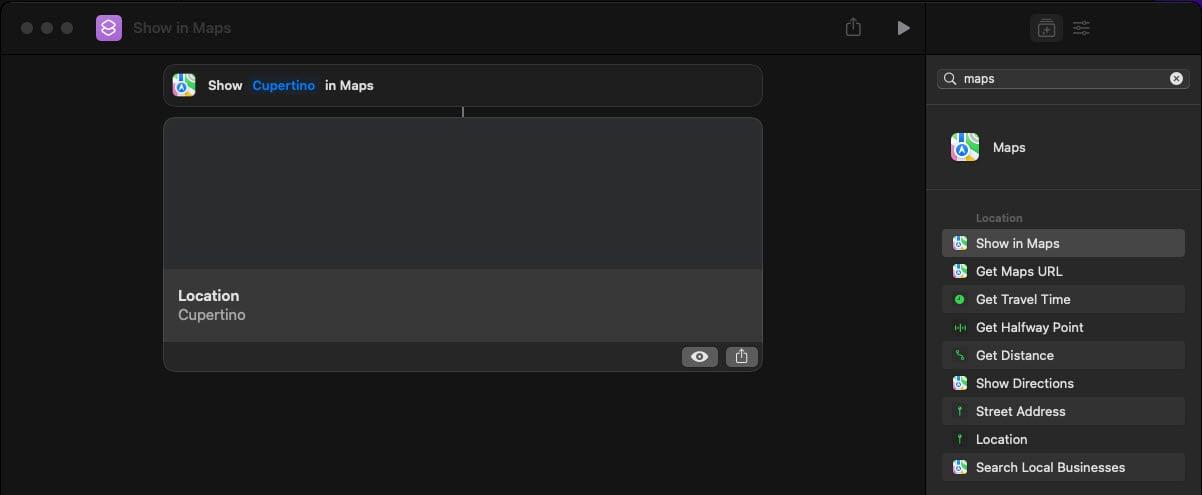
طرح المصفوفات في Excel باستخدام صيغة DIY Excel للطرح
{= (A2: C4) - (E2: G4)}

استخدام صيغة طرح إكسل لطرح مصفوفة من أخرى
6. صيغة الطرح في Excel: حالات الاستخدام الشائعة الأخرى
يمكنك استخدام عامل الطرح لخصم قيم مختلفة من قيمته الأصلية وبعض الأمثلة كما هو مذكور أدناه:

صيغ الطرح المختلفة المستخدمة بكثرة في Excel
يمكنك استخدام الصيغة التالية لخصم شهر من شهر آخر واستنتاج أيام:
1 مارس 23-1 فبراير 23 = 28 = (B2-C2)
أيضًا ، استخدم الصيغة المذكورة أدناه لخصم وقت الانتهاء من وقت البدء لمعرفة الوقت المستغرق في المشروع:
16:00 - 12:45 = 3:15 = (H2-I2)
علاوة على ذلك ، يمكنك خصم نسبة مئوية من نسبة مئوية أو خصم نسبة مئوية من قيمة للحصول على القيم الناتجة:
100٪ - 80٪ = 20٪ = (B6-C6) (خصم النسبة المئوية)
3000.00 دولار - 30٪ = 2100.00 دولار = {B8 * (1-30٪)} (تقليل المبلغ بنسبة 30٪)
خاتمة
حتى الآن ، قمت باستكشاف العديد من الطرق لاستخدام صيغة الطرح DIY Excel التي تستخدم عامل الطرح أو علامة الطرح (-).
إذا فاتني أي طريقة تعرفها عن صيغة Excel للطرح ، فقم بذكر ذلك في مربع التعليق أدناه.
بعد ذلك ، تعلم بسهولة الجمع بين عمودين في Excel وقفل الخلايا أو فتحها في Excel .
دليل يوضح كيفية جعل Microsoft PowerPoint 365 يشغل عرض الشرائح الخاص بك تلقائيًا عن طريق ضبط وقت تقدم الشرائح.
يمكن أن تمنح مجموعات الأنماط مستندك بالكامل مظهرًا مصقولًا ومتسقًا على الفور. إليك كيفية استخدام مجموعات الأنماط في Word وأين تجدها.
إجبار على ظهور رسالة في ملفات Microsoft Excel لأوفيس 365 تقول الفتح فقط للقراءة مع هذا الدليل.
نوضح لك طريقة يمكنك استخدامها لتصدير جميع جهات اتصال Microsoft Outlook 365 بسهولة إلى ملفات vCard.
تعلم كيفية تمكين أو تعطيل عرض الصيغ في الخلايا في برنامج مايكروسوفت إكسل.
تعلم كيفية قفل وفك قفل الخلايا في برنامج مايكروسوفت إكسل 365 من خلال هذا الشرح.
من الشائع أن يكون خيار البريد المزعج رماديًا في Microsoft Outlook. يوضح هذا المقال كيفية التعامل مع هذه المشكلة.
دليل يوضح كيفية استيراد الشرائح من ملف عرض تقديمي آخر في Microsoft PowerPoint 365.
تعرف على كيفية إنشاء ماكرو في وورد لتسهيل تنفيذ الوظائف الأكثر استخدامًا في وقت أقل.
نوضح لك كيفية تمكين خيارات clipboard المرئية أو تعطيلها في تطبيقات Microsoft Office 365.




